BIOS é um conjunto de instruções que ajuda a controlar as operações de entrada e saída. Resumindo, podemos dizer que a BIOS configurou o computador e inicializou o sistema operacional. Ele dá vida ao computador e é usado para alterar as configurações básicas do computador, por exemplo, ordem de inicialização, data e hora do sistema, mas a questão é como podemos ter acesso ao BIOS? Bem, pressionando teclas simples, você pode ter acesso à BIOS durante a inicialização. A tecla certa para entrar na configuração da BIOS depende do hardware do seu sistema. Vamos dar uma olhada abaixo para saber a chave da BIOS para cada sistema.
| Fabricante | Tecla da BIOS |
| ACER | Del, F2 |
| ASUS | F9 |
| COMPAQ | F10 |
DELL |
F2 |
EMACHINES |
Del, Tab |
HP |
Esc, F10, F1 |
LENOVO |
F1, F2 |
SAMSUNG |
F2 |
SONY |
F2 |
Você quer saber como configurar o BIOS para CD? Se sim, continue lendo abaixo
1. Como Definir BIOS Comum a Partir de CD/DVD
Etapa 1. Insira um CD ou DVD inicializável.
Etapa 2. Pressione instantaneamente a tecla de configuração até ter acesso ao utilitário de configuração da BIOS.
Nota: Cada sistema possui uma chave BIOS diferente de acordo com a placa-mãe. As teclas mais comumente usadas são (DEL, F2 e F10)
Etapa 3. Acessando a guia Boot, você pode escolher a prioridade do dispositivo de boot, basta selecioná-lo e pressionar Enter.
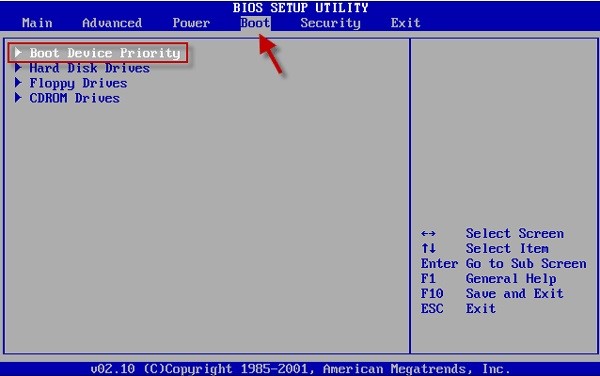
Etapa 4. Agora você precisa escolher o dispositivo 1stBoot e pressionar Enter
Etapa 5. Está quase no fim, agora você precisa escolher CDROM e clique em Enter.
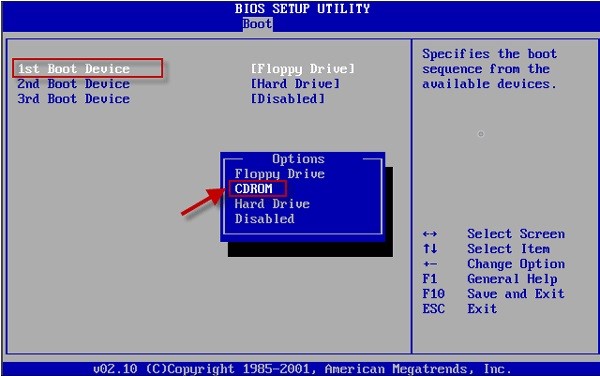
Etapa 6. No final, pressione OK para salvar todas as alterações. Desta forma, seu PC será configurado para inicializar a partir de um CD/DVD.
Vimos a solução incrível acima na configuração da BIOS para DVD, vamos dar uma olhada abaixo para definir o CD/DVD da BIOS AMI.
2. Como Definir BIOS AMI a Partir de CD/DVD
Na BIOS AMI, é muito fácil procurar a opção de inicialização.
Etapa 1. Primeiro você precisa inserir o disco de redefinição de senha do CD recém-criado.
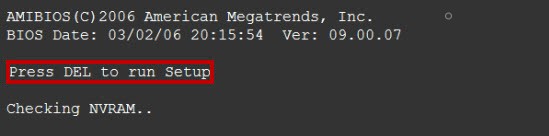
Etapa 2. Agora você precisa reiniciar a tecla DELETE do PC.
Etapa 3. Na guia Boot, escolha Boot device priority e pressione Enter.
Etapa 4. Agora selecione o dispositivo 1stBoot e pressione Enter.
Etapa 5. Escolha CDROM e pressione Enter.
Etapa 6. Agora pressione F10 para salvar as alterações ou Sair.
Dessa forma, você pode definir o BIOS AMI a partir de um CD/DVD.
3. Como Definir BIOS Award a Partir de CD/DVD
Como vimos acima, inicializar o Windows a partir do CD não é mais difícil agora, se você deseja definir o BIOS Award a partir do CD/DVD, vamos dar uma olhada abaixo.
Etapa 1. Insira CD/DVD
Etapa 2. Pressione a tecla DELETE imediatamente ao reiniciar o PC
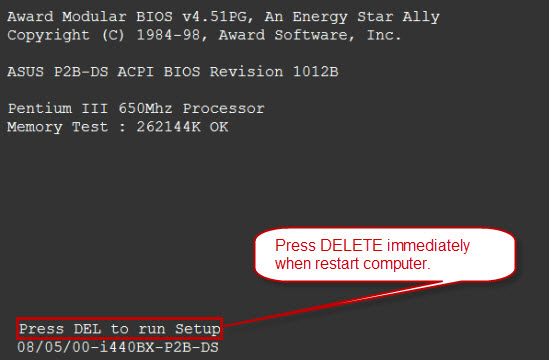
Etapa 3. A tela de configuração da BIOS Award aparece, agora escolha Advanced Bios Features e pressione Enter
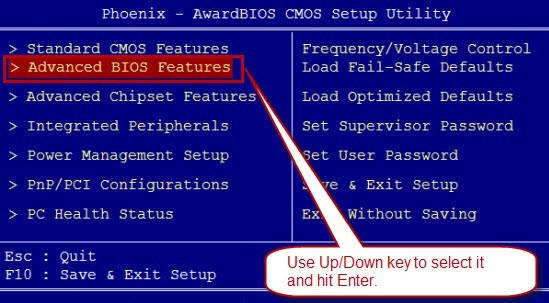
Etapa 4. Escolha Primeira unidade de inicialização e pressione Enter, e escolha a opção de CD-ROM para o primeiro dispositivo de inicialização.

Etapa 5. Pressione F10 para salvar as configurações e sair.
4. Como configurar o BIOS da Dell a partir de CD/DVD
Etapa 1. Insira CD/DVD
Etapa 2. Pressione a tecla F2/DELETE várias vezes para entrar no menu de inicialização
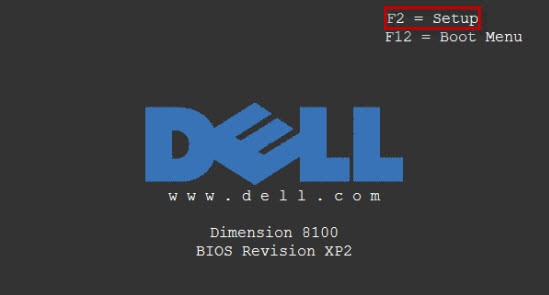
Etapa 3. Agora você poderá ver uma tela de configuração do BIOS, escolha Dispositivo de CD-ROM de sequência de inicialização e pressione a tecla Espaço para habilitá-lo.
Etapa 4. Agora você precisa pressionar a tecla +/- para movê-lo para a primeira ordem de inicialização. No final, pressione ESC para sair.
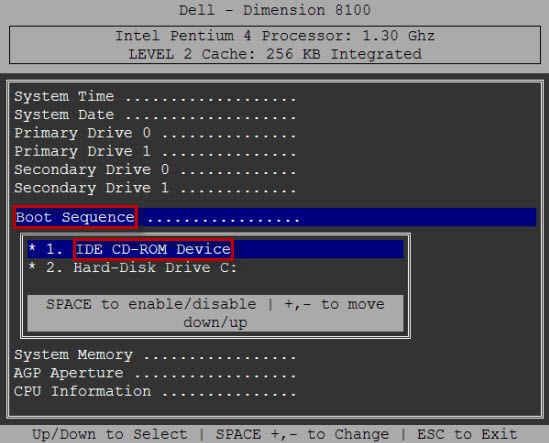
5. Como Configurar o BIOS HP a Partir de CD/DVD
Etapa 1. Insira um CD/DVD e reinicie o PC.
Etapa 2. Continue pressionando a tecla F10 para entrar no menu de configurações do BIOS.
Etapa 3. Após entrar no menu BIOS, escolha a aba System Configuration.
Etapa 4. Agora escolha a ordem de inicialização e siga as instruções na tela para alterar a ordem de inicialização. Escolha a unidade de CD/DVD ROM e defina-a para a primeira ordem de inicialização e pressione Enter.
Etapa 5. No final, pressione F10 para salvar as alterações e sair.
Agora você pode inicializar a partir de um CD/DVD no BIOS HP.
6. Como Definir o BIOS Insyde a partir de CD/DVD
Etapa 1. Insira um CD/DVD e reinicie o sistema, continue pressionando F2 para acessar o BIOS.
Etapa 2. Agora você precisa desativar a inicialização segura na tela de opções de inicialização.
Etapa 3. No final, habilite a opção ROM da opção load legacy. Mantenha a opção da lista de inicialização definida como UEFI.
Etapa 4. Pressione F10 para salvar e sair.
Agora você pode inicializar a partir de um CD/DVD no BIOS Insyde.
Como você viu acima, já discutimos para inicializar o Windows a partir de DVD, vamos dar uma olhada abaixo para configurar o Phoenix BIOS a partir de um CD/DVD.
7. Como configurar o BIOS Phoenix a partir de CD/DVD
Etapa 1. Insira CD/DVD
Etapa 2. Pressione a tecla F2/DELETE várias vezes durante a reinicialização.
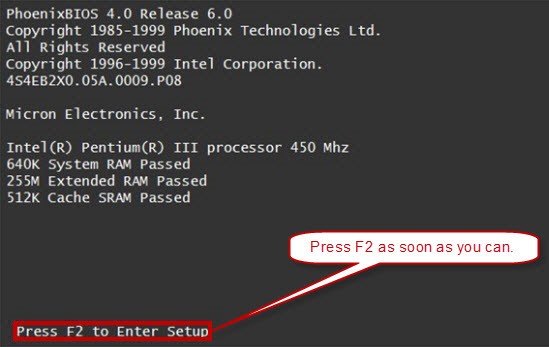
Etapa 3. O menu principal do Phoenix aparecerá, apenas escolha BIOS FETURES SETUP e pressione Enter.
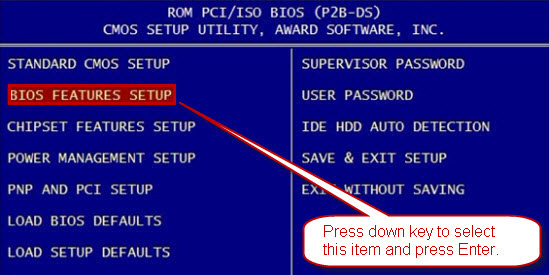
Etapa 4. No final, você precisa escolher Boot Sequence e pressionar Enter, escolher A, CDROM, opção C para Boot Sequence
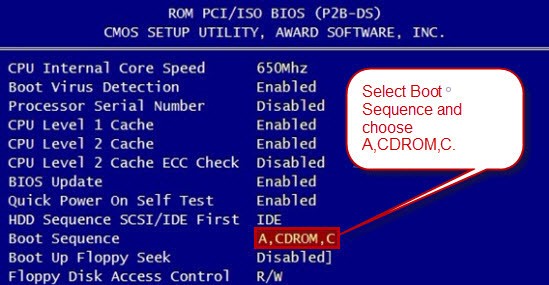
A breve conclusão deste artigo é que apresentamos soluções incríveis sobre a prioridade do dispositivo de inicialização do BIOS. Também introduzimos diferentes chaves de hardware para entrar no BIOS. Agora não há necessidade de visitar nenhum outro site para saber as diferentes chaves para diferentes hardwares porque apresentamos soluções incríveis sobre como configurar o BIOS da Dell a partir de CD/DVD, BIOS da HP a partir de CD/DVD, etc. Apenas um artigo o levará para tudo .
Conclusão
Acredito que você já sabe como configurar o BIOS para inicializar a partir de CD/DVD agora. Além disso, o CD/DVD também pode ajudá-lo a redefinir a senha do Windows. Se você tem problema de senha do Windows, recomendo o PassFab 4WinKey. Esperamos que vocês gostem deste artigo, se gostarem, não se esqueçam de compartilhá-lo com outras pessoas e também de suas ideias se vocês têm algo mais fácil de inicializar a partir de CD/DVD ou configuração de BIOS, também assine nosso Boletim Informativo para obter as últimas atualizações.